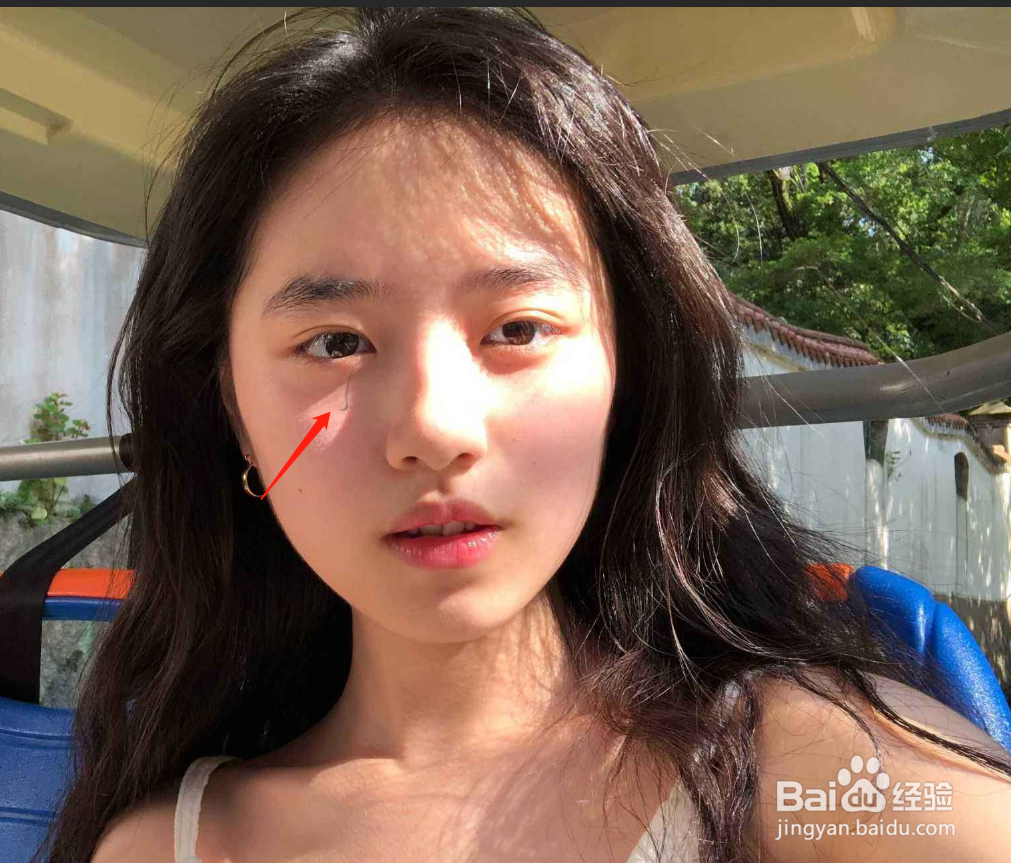1、首先直接用ps打开我们要添加眼泪效果的图片素材
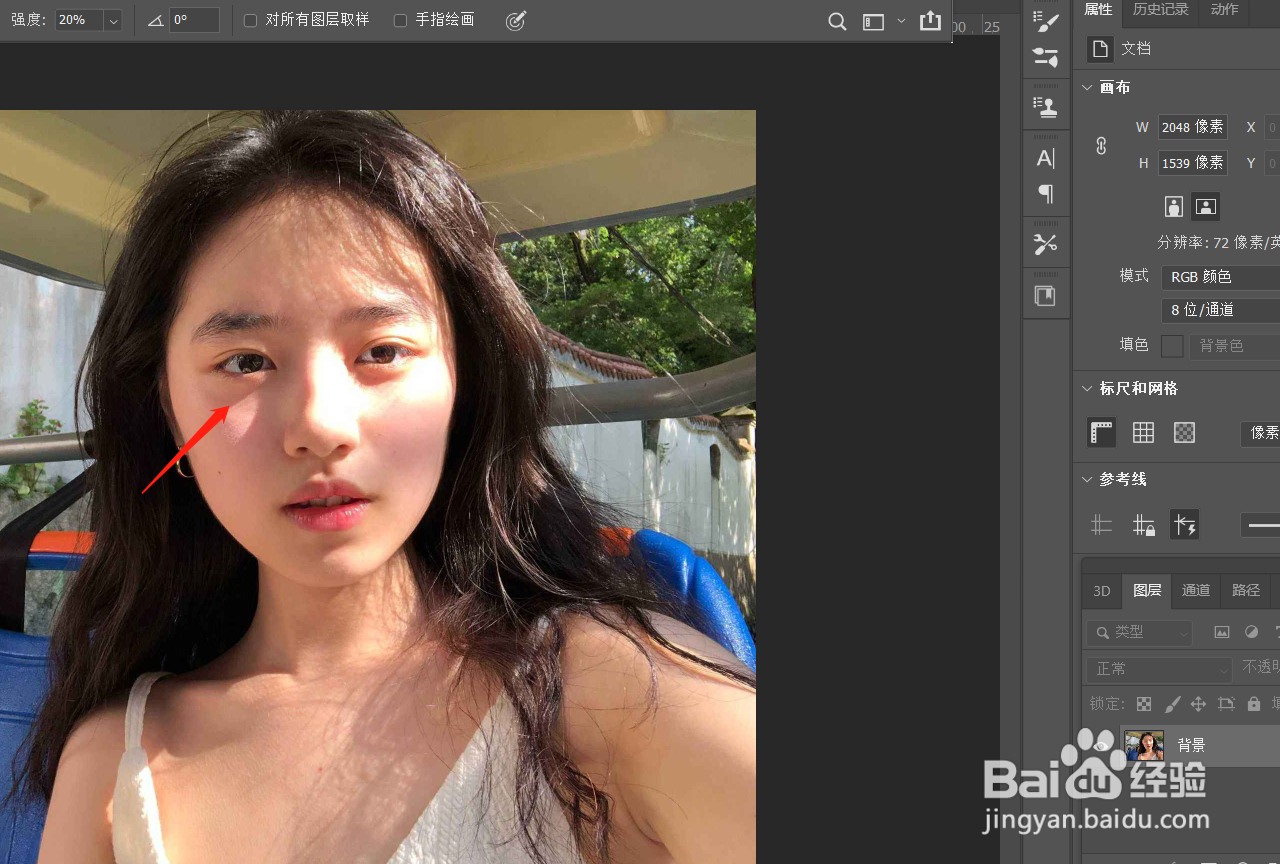
2、之后点击图层下方的小加号,用画笔工具,在脸上涂抹一个泪珠的位置

3、之后使用涂抹工具,将强度设置在20左右,向上涂抹,画出整个眼泪流下来的轮廓。
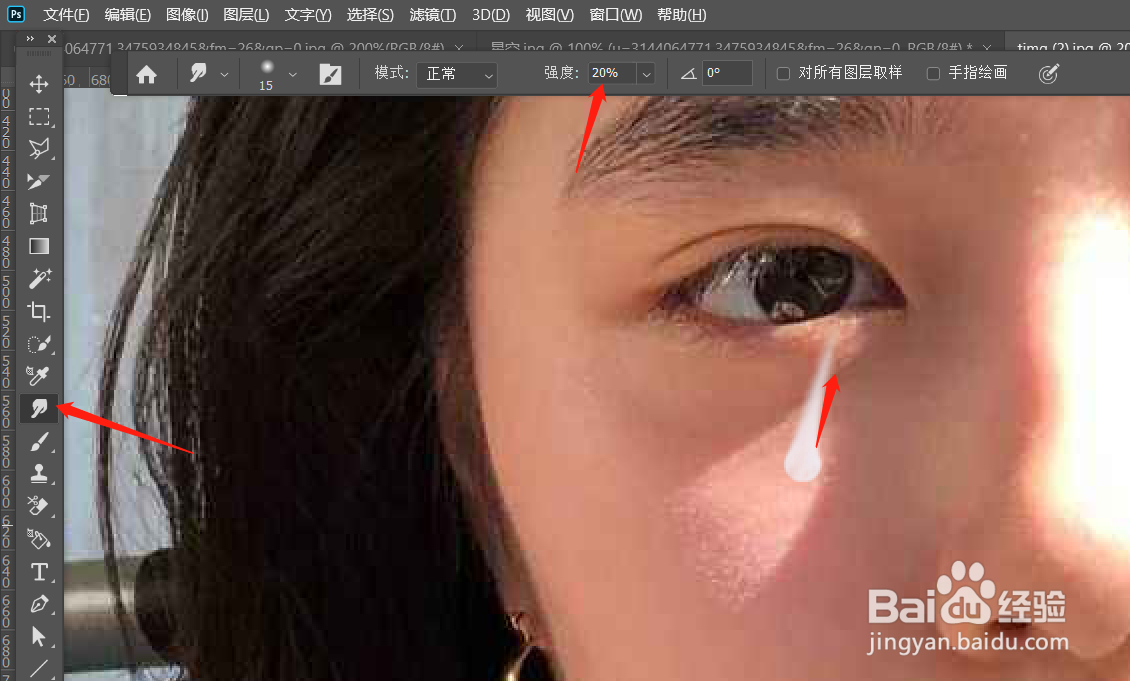
4、然后双击这个眼泪图层,进入混合选项。将【填充不透明度】拉到“0”
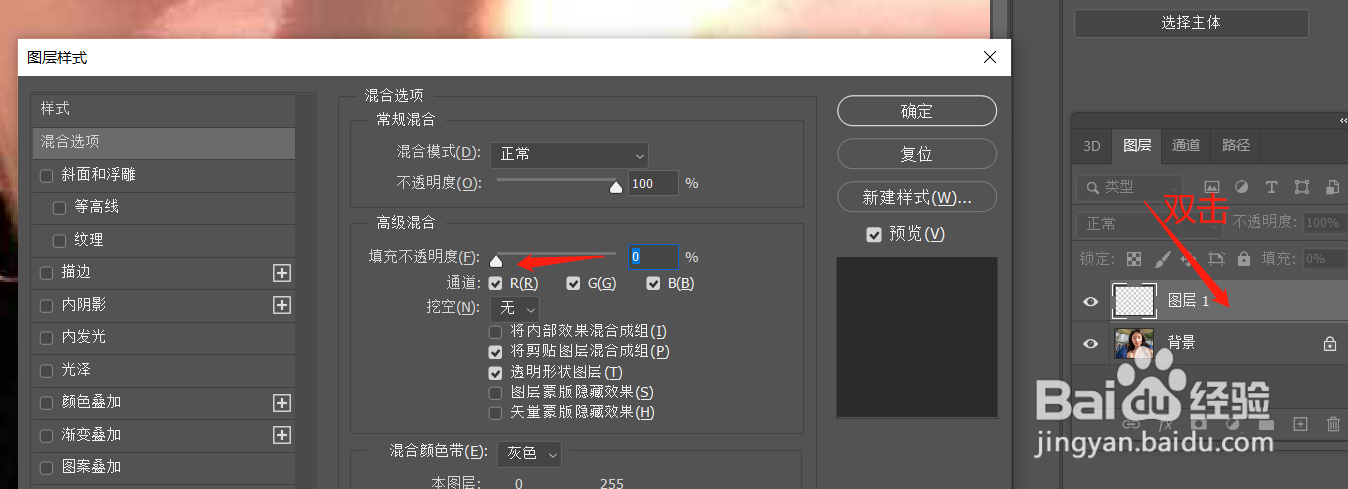
5、再点击【投影】,模式设置为【正片叠底】,颜色吸取下泪珠附近皮肤的颜色。再降低不透明度到20左陴查哉厥右,角度调整为光线的角度。
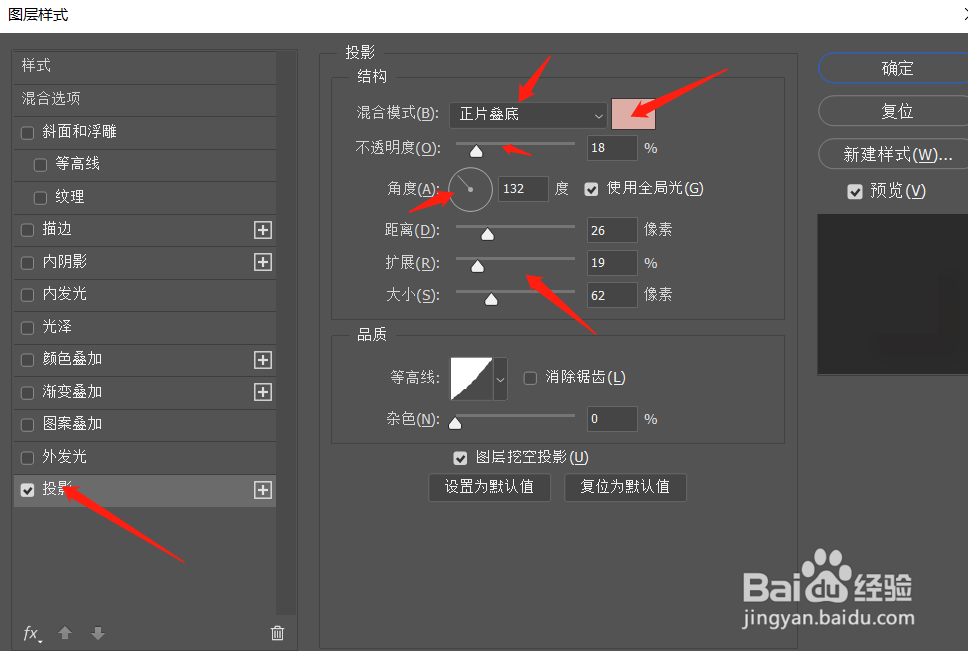
6、再选择【斜面与浮雕】,样式设置为【内斜面】,边看效果边调整深度、大小和软化值,设置好之后点击【确定】
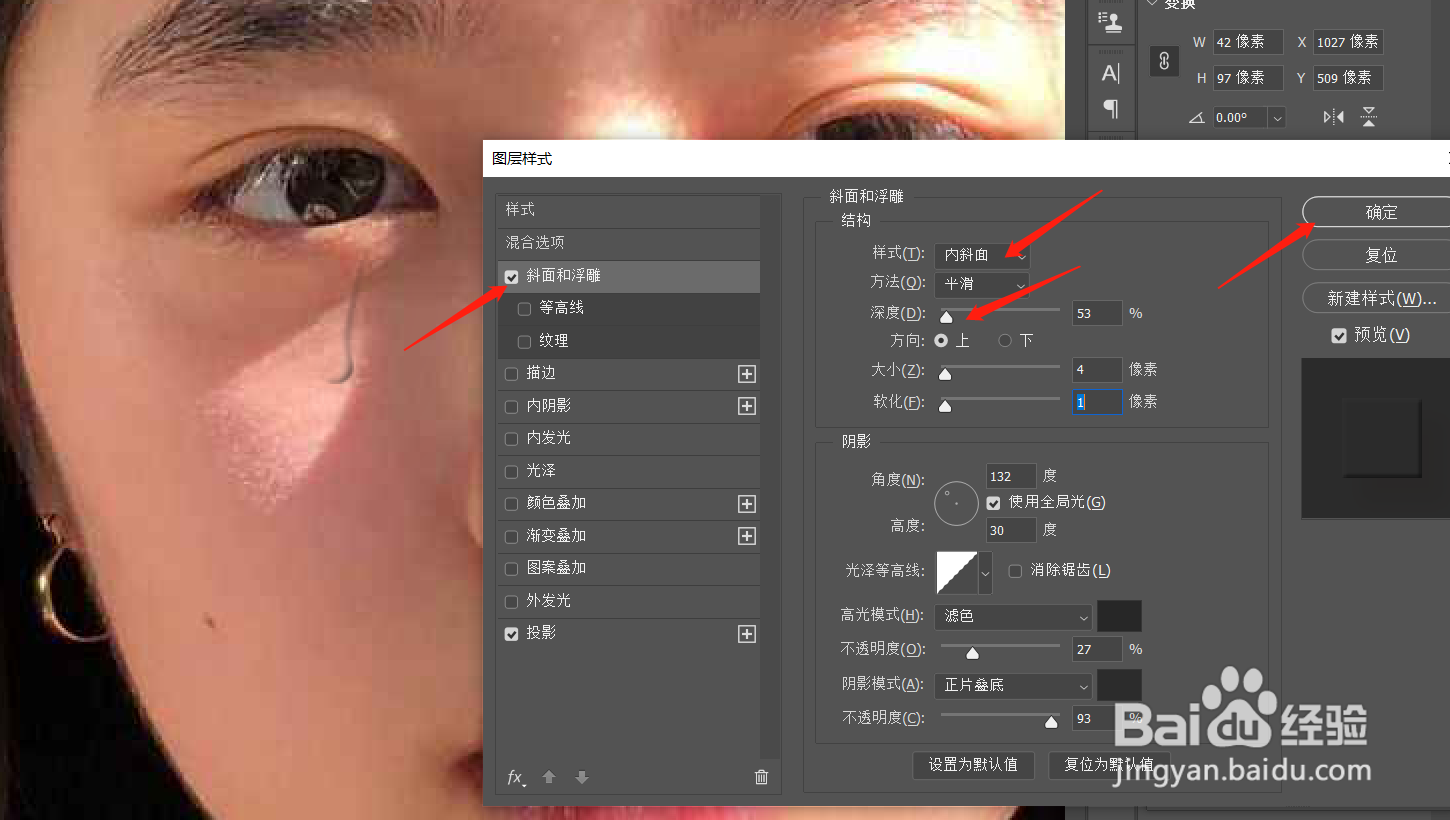
7、这样真实的眼泪效果就做出来了。